
Table des matières:
- Étape 1: Testé en profondeur - Achat et téléchargement de l'environnement
- Étape 2: Détection de la température
- Étape 3: Capteur tactile capacitif
- Étape 4: Boutons traditionnels et interrupteurs à curseur
- Étape 5: Capteurs de lumière
- Étape 6: Capteur de son
- Étape 7: Accéléromètres
- Étape 8: Vous avez terminé
- Auteur John Day [email protected].
- Public 2024-01-30 09:09.
- Dernière modifié 2025-06-01 06:09.



Destiné à expliquer le fonctionnement des capteurs industriels et domestiques courants, ce "Instructable" vous apprend à utiliser des capteurs disponibles dans le commerce dans un déploiement dans le monde réel à l'aide d'exercices et d'expériences pratiques.
Cette leçon couvrira brièvement les circuits qui peuvent détecter les éléments suivants:
- Changements de température
- Être touché (contact capacitif avec la peau)
- Être touché (interrupteurs et boutons)
- Changements de lumière
- Changements dans le son
- Changements d'accélération (mouvement et gravité)
Le matériel et les logiciels nécessaires sont également abordés, où acheter / télécharger les articles, comment configurer les circuits pour la sortie numérique, comment lire la sortie numérique et un aperçu du fonctionnement de chaque capteur.
Commençons!
Étape 1: Testé en profondeur - Achat et téléchargement de l'environnement




Vous verrez tout au long de l'Instructable que les détails de cette leçon ont été minutieusement testés par des adolescents visitant une université locale dans le cadre de leur intérêt pour la mécatronique (robotique et fabrication)
Les cookies Oreo sont utiles, mais pas obligatoires
Les gens d'Adafruit ont fabriqué la planche que nous utiliserons aujourd'hui, appelée "Circuit Playground - Classic" et ils ont testé de manière approfondie un grand nombre de façons d'utiliser l'appareil. Vous pouvez en voir certains dans leur page « Apprendre » ici, qui suit à peu près à peu près cette expérience de laboratoire Instructable et ses sous-étapes - avec l'aimable autorisation de cette page « Apprendre » d'Adafruit, https://learn.adafruit.com/circuit-playground -et-bluetooth-low-energy
Les pièces dont vous avez besoin sont simples, peu coûteuses et faciles à utiliser pour les expérimentateurs d'un large éventail d'âges, même aussi jeunes que le collège (12 ans, peut-être ?)
- Tout d'abord, achetez un ou plusieurs appareils ici: https://www.adafruit.com/product/3000 et également un adaptateur USB vers Micro-B USB pour vous connecter à votre PC ici https://www.adafruit.com/ produit/898. Le coût total est inférieur à 40 $ avec l'expédition, mais vous pouvez le trouver moins cher.
- Une fois que vous avez acheté et reçu votre Circuit Playground et votre câble USB bon marché, vous devrez le connecter à un ordinateur personnel (PC) doté d'un environnement de développement intégré (IDE) pour les appareils de type Arduino.
- Dans cet exemple, nous utilisons les fenêtres IDE arduino-1.8.4, mais d'autres fonctionneront également. Assurez-vous d'installer tous les pilotes (dans ce cas, adafruit_drivers_2.0.0.0
- Une fois que vous avez installé l'IDE, vous pouvez ouvrir l'IDE appelé "Arduino"
- Sous Fichier -> Préférences, insérez l'URL suivante "Additional Board Manager URL" https://adafruit.github.io/arduino-board-index/pac…, puis dites OK, puis fermez et rouvrez l'IDE
- Connectez maintenant l'appareil Circuit Playground avec le Micro USB. Vérifiez qu'il s'allume et exécute le programme par défaut "Circuit Playground Firmata" en affichant une séquence de lumières arc-en-ciel. Vous pouvez vérifier que l'interrupteur près de la prise d'alimentation de la batterie inverse l'ordre et que l'un des boutons joue une note pour chaque couleur.
- Vous devrez obtenir la bibliothèque Circuit Playground, puis décompresser la bibliothèque Circuit PLayground dans le dossier Documents -> Arduino -> bibliothèques "Adafruit_CircuitPlayground-master". Une fois décompressé, supprimez le suffixe "-master" du nom du dossier. Arrêtez et redémarrez l'IDE, puis chargez le type de carte Circuit Playground sous Outils -> Cartes -> Gestionnaire de cartes, puis recherchez le type "Contribué" et les mots-clés "Adafruit AVR". Cela vous permettra d'installer les "Adafruit AVR Boards" (dernière version) après quoi vous devrez arrêter et redémarrer l'IDE
- Vous êtes maintenant prêt à tester le Circuit Playground avec un programme de démonstration. Connectez-vous au Circuit Playground connecté via USB. Allez dans Outils -> Cartes et assurez-vous de sélectionner Circuit Playground. Allez dans Outils -> Ports et assurez-vous de sélectionner le port COM approprié (celui connecté à l'USB Blaster). Téléchargez un programme de démonstration comme suit: Sélectionnez: Fichiers -> Exemples -> Adafruit Circuit PLayground -> démo, puis compilez et téléchargez (vous pouvez utiliser le bouton "flèche pointant vers la droite" pour tout faire)
- Testez le programme de démonstration en suivant ces étapes: Vérifiez que le Circuit Playground clignote en séquence arc-en-ciel. Tournez le curseur et voyez qu'il fait jouer des notes (veuillez le désactiver, sinon cela ennuiera sûrement tout le monde autour de vous). Voir que la LED de téléchargement rouge clignote le taux de synchronisation.
- Vous pouvez désormais communiquer avec le Circuit Playground via l'interface texte. Cliquez sur le bouton "Serial Monitor" dans l'IDE. Cela ressemble à une loupe dans le coin supérieur droit de la fenêtre du programme de démonstration. Vous pouvez désactiver le défilement automatique pour mieux voir.
Vous êtes prêt à expérimenter et à vous connecter à tous les différents capteurs !
Étape 2: Détection de la température




Jetez un œil à la valeur de "température" sur la sortie texte de votre moniteur série. Il aura une valeur de température ambiante quelque part dans les années 30. J'ai mesuré 39,43 degrés Celsius.
La thermistance utilisée pour mesurer la température est montrée sur la photo. C'est le capteur A0 et il y a un graphique d'un thermomètre à côté.
Placez doucement votre pouce sur le capteur de température et enregistrez le nombre de secondes qu'il faut pour atteindre une température maximale. Notez ceci, ainsi que les éléments suivants:
Pour atteindre la température maximale des doigts, il a fallu _ secondes.
Quelle est la température la plus élevée qu'il a finalement atteint? _ C
Quelle est cette valeur en Fahrenheit ? _ F. CONSEIL: F = (C * 1,8) + 32
Cette température corporelle est-elle plus chaude ou plus froide que la normale ? _
Est-ce que l'utilisation de ce thermomètre avec le pouce de quelqu'un serait un bon indicateur de fièvre pour savoir s'il est malade ?
Pourquoi? _
Une thermistance est un type spécial de résistance qui change de résistance en fonction de la température. L'une des images de cette étape montre un schéma de circuit de thermistance typique. ·
Dans le circuit illustré, quelle serait la lecture sur le voltmètre ? _ ASTUCE: Utilisez la règle du diviseur de tension Vout = (5V * R1 Ohms) / (R1 Ohms + Thermistance Ohms)
Si la thermistance a une cote de « 1,5 % de changement de résistance par degré C », quelle sera la résistance de la thermistance si la température monte jusqu'à 30 degrés C ? _ ASTUCE: puisqu'il s'agit d'un changement de 5 degrés et que chaque degré modifie la résistance de 1,5 %, nous obtenons une thermistance Ohms = (5 x 0,015) + 10 000 Ohms
À 32 degrés C, quelle serait la lecture sur le voltmètre ? _ CONSEIL: le changement est maintenant de 7 degrés.
Où les capteurs de température peuvent-ils être utilisés dans les types de fabrication ?
Étape 3: Capteur tactile capacitif




La photo montre lequel des connecteurs (ou « pads ») peut également être utilisé pour détecter le toucher. Ils sont appelés capteurs tactiles capacitifs car ils utilisent le corps humain comme composant électronique appelé condensateur.
Pour des raisons de sécurité, nous voulons que tout courant électrique soit très faible. Pour cette raison, toutes les connexions externes aux plots passent par une résistance de 1 méga ohm vers une zone commune (broche n° 30 de la puce) de sorte que la résistance totale entre deux plots quelconques est de 2 méga ohms.
- Si la tension de crête entre deux plots est de 5 volts et que la résistance est de 2 mégaohms, quel serait le courant qui passe entre deux plots s'ils sont court-circuités ? _ (NE PAS les court-circuiter)
- "Capsense" sont les nombres qui sont affichés par l'interface texte. Dans quel cas les nombres sont-ils plus grands, lorsque les capteurs sont touchés ou lorsqu'ils ne sont pas touchés ? _
- Enregistrez quelques exemples de nombres lorsque les capteurs ne sont PAS touchés: _
- Enregistrez quelques exemples de chiffres lorsque les capteurs SONT touchés: _
- Quelle différence observez-vous lorsque plusieurs capteurs sont touchés simultanément ? _
- Que se passe-t-il si vous tenez quelque chose de métallique et que vous touchez le capteur avec ? _
- Que se passe-t-il si vous tenez quelque chose de non métallique et que vous touchez le capteur avec ? _
- Parce que les capteurs tactiles capacitifs n'ont pas de pièces mobiles, ils sont très résistants aux vibrations. En outre, ils peuvent être recouverts d'un revêtement protecteur imperméable. Pourquoi ces deux aspects pourraient-ils être utiles dans un environnement de fabrication ? _
Étape 4: Boutons traditionnels et interrupteurs à curseur



Les boutons poussoirs et les interrupteurs semblent si simples et « quotidiens » que nous les tenons pour acquis lorsqu'il s'agit de leur utilisation comme capteurs. Le clavier est un bon exemple. Lorsque nous voulons taper rapidement, avoir peu de "fausses" frappes et avoir une longue durée de vie de plusieurs années d'utilisation - les commutateurs mécaniques (un sous chaque touche du clavier) sont la voie à suivre.
Le circuit que nous utilisons aujourd'hui comporte trois interrupteurs « intermittents » à bouton-poussoir. Cela signifie que lorsque vous relâchez le bouton, ils reviennent à leur position d'origine (grâce à un mécanisme à ressort). Le circuit dispose également d'un capteur dédié à un interrupteur à glissière à deux positions. Cela peut demander un certain effort pour le faire glisser, mais ne cassez pas la planche en essayant de le faire - glissez-vous latéralement plus fermement que vous n'appuyez. Ce type de capteur est très stable. Stable signifie qu'une fois que vous le faites glisser dans une position ou dans l'autre, vous pouvez vous attendre à pouvoir vous éloigner et revenir longtemps plus tard et vous attendre à ce qu'il soit toujours dans la même position, même s'il se trouve sur une surface vibrante, etc.
Où avez-vous vu un tel interrupteur à glissière dans la fabrication, ou même dans votre maison ?
_
Regardez la sortie de texte et trouvez les informations du capteur. Dans ce cas, le capteur peut ne pas émettre un nombre mais plutôt autre chose.
L'interrupteur « Slide » doit indiquer sa position. Quelles valeurs prend le capteur « slide » dans les deux positions ?
_
Quelque chose d'autre se produit dans l'une des deux positions de glissière. Qu'est-ce que c'est?
_
P. S. Par courtoisie envers tous les autres, veuillez faire glisser le commutateur sur la position « moins ennuyeux » dès que vous avez terminé avec cette section.
Étape 5: Capteurs de lumière



Comme le capteur de température, le circuit du capteur de lumière sur la carte "Circuit Playground" utilise un circuit diviseur de tension - où les 5 volts qui alimentent l'appareil sont coupés en deux parties, par le capteur et par une résistance de valeur fixe. Au lieu d'une "thermistance", le capteur de lumière utilise un "photo-transistor" qui modifie la résistance en fonction de la quantité de lumière qui le frappe. Vous pouvez voir le photo-transistor "A5" juste à côté du graphique de l'œil sur le circuit imprimé.
Si le capteur de lumière est pointé vers le plafond de la pièce (vers les lumières), la valeur de « Capteur de lumière » devrait être de plusieurs centaines.
Quelle valeur de « Capteur de lumière » observez-vous lorsque « l'œil » est pointé vers le plafond de la pièce ?
_
Qu'en est-il si vous pointez « l'œil » vers le sol - quel nombre observez-vous ? _
Et si vous pointiez « l'œil » sous différents angles entre le plafond et le sol ? - Décrivez ce que vous avez observé, y compris les valeurs des nombres que vous avez observés, et ce que vous avez fait pour obtenir ces nombres. _
Qu'en est-il si vous pointez le capteur vers un morceau de tissu sombre proche (mais pas touchant) - quel nombre observez-vous ? _
Le couvrir (capteur près de "l'œil") avec votre doigt devrait faire baisser le nombre. Est-ce que c'est? _
Notez que votre doigt est semi-transparent, de sorte que les lumières vives de la LED rougeoyante peuvent l'éclairer à travers votre doigt. Que pourriez-vous utiliser d'autre pour couvrir le capteur afin d'obtenir un nombre inférieur ? _
Les capteurs de lumière peuvent être quelque peu capricieux - ne donnant pas toujours la lecture exacte à laquelle vous vous attendez, et dépendant grandement de la réflectivité, de la transparence, de l'angle d'éclairage et de la luminosité de l'éclairage. Les systèmes de vision de fabrication cherchent à dépasser ces limitations en contrôlant étroitement ces variables. Par exemple, un lecteur de codes-barres peut utiliser une bande laser monochrome lumineuse focalisée pour minimiser l'impact de l'éclairage de la pièce. Dans un autre exemple, une bande transporteuse de cartons de lait utilise un capteur de lumière de style "porte de garage", comptant les cartons de lait en comptant le nombre de fois où la lumière est autorisée à passer entre eux.
Donnez un exemple différent de la fabrication, de la maison ou de l'entreprise où certaines de ces variables lumineuses sont contrôlées pour obtenir un meilleur résultat du capteur de lumière (en plus des exemples que j'ai déjà mentionnés ici):
Étape 6: Capteur de son




Le capteur de son sur le « Circuit Playground » est en fait un système micro-électromécanique (MEMS) plutôt sophistiqué qui peut non seulement être utilisé pour détecter les niveaux audio, mais peut également effectuer une analyse de fréquence de base. Vous avez peut-être vu un analyseur de spectre s'afficher dans un studio de musique ou une application de lecteur de musique - qui ressemble à un graphique à barres avec les notes basses à gauche et les notes les plus aiguës à droite (tout comme un égaliseur graphique s'affiche).
La valeur qui s'affiche sur la lecture du texte est en fait la forme d'onde audio brute. Il faudrait additionner les valeurs au fil du temps pour trouver la puissance totale de l'audio (le niveau de pression acoustique).
Néanmoins, ce dispositif MEMS peut être utilisé pour déclencher des actions par un robot ou un autre dispositif lorsque des sons sont présents, ou lorsqu'une séquence spécifique de sons est entendue. De plus, les MEMS sont extrêmement petits (c'est l'appareil situé sous ce petit trou sur la boîte en métal, juste à côté du graphique « oreille » sur la carte) et de faible puissance. Cette combinaison rend les dispositifs MEMS extrêmement utiles pour la détection acoustique, biomédicale, de micro-fluides, les outils microchirurgicaux, les capteurs de débit de gaz et de produits chimiques, etc.
Parce que la sortie est la forme d'onde audio (et non le niveau de puissance), vous verrez moins de plage dans les valeurs lorsque les choses sont calmes (~ 330 est le milieu pour une pièce parfaitement silencieuse) et des oscillations plus larges pour les bruits forts (0 à 800 environ).
Enregistrez les valeurs du « Capteur de son » lorsque seul le bruit de fond de la pièce est présent. Quelle valeur observez-vous ? De à _
Quelle valeur observez-vous si vous parlez d'un ton de voix normal, à environ 60 cm du capteur ? De à _
Obtenez-vous une plage de valeurs plus élevée en parlant ou en claquant des doigts (ou en applaudissant) à plusieurs reprises ?
Oui ou non: _
Pourquoi pensez-vous que c'est? _
Essayez d'autres types de bruit et enregistrez ce que vous observez - mais s'il vous plaît ne tapez pas sur le tableau: _
P. S. Les MEMS fonctionnent dans les deux sens et il est possible d'utiliser l'électricité pour déplacer les micro pièces mécaniques. Une société appelée "Audio Pixels" travaille sur le regroupement de ces appareils pour créer un petit haut-parleur parfaitement plat qui peut diriger le son dans n'importe quelle direction.
Étape 7: Accéléromètres



Un accéléromètre est également un type de MEMS, et l'un de ces dispositifs est fourni sur la carte "Circuit Playground". La puce LIS3DH, près du centre de la carte à côté du graphique XYZ, permet de mesurer l'accélération dans n'importe quelle direction en tant que somme vectorielle de l'accélération dans les directions X, Y et Z.
Étant donné que la force de gravité est identique à la force ressentie en accélérant (théorie de la relativité d'Einstein), même à l'arrêt ici sur terre, l'appareil mesure une accélération de 9,8 mètres par seconde par seconde (9,8 m/s2).
Vous pouvez faire pivoter l'appareil pour obtenir toute cette force dans la direction « X ».
Essayez d'incliner l'appareil de sorte que toute l'accélération soit dans la direction X (veuillez être doux avec le câble USB court lorsque vous tournez les objets). Quelles valeurs avez-vous observées ? X: _ Y: _ Z: _
Inclinez maintenant l'appareil pour obtenir la quasi-totalité de la force de gravité (accélération) dans la direction Y. Quelles valeurs avez-vous observées ? X: _ Y: _ Z: _
Enfin, positionnez l'appareil de manière à ce que l'accélération de la gravité soit répartie entre les directions X et Y et soit proche de 0 dans la direction Z (quelque part entre les deux positions précédentes). Quelles valeurs avez-vous observées ? X: _ Y: _ Z: _
Utilisez le théorème de Pythagore pour additionner les vecteurs d'accélération X et Y de la mesure précédente. Vous pouvez ignorer les signes négatifs, cela signifie que l'appareil est juste à l'envers dans cette direction. Quelle est l'accélération totale ? _ Rappelons que l'accélération totale = √(X2 + Y2).
ESSAYEZ LA PROCHAINE EXPÉRIENCE UNIQUEMENT SI VOUS ÊTES EN TROIS DIMENSIONS ! Inclinez l'appareil de sorte que l'accélération de la gravité soit répartie entre les directions X, Y et Z. Quelles valeurs avez-vous observées ?
X: _ Y: _ Z: _ Accélération totale = _
Comme vous pouvez le voir, l'accéléromètre (grâce à la force de gravité) peut également être utilisé pour mesurer l'inclinaison - ou la position de la planche. Si vous construisiez un bras de robot avec une pince, où pourriez-vous placer le capteur de l'accéléromètre et pourquoi ? _
Outre l'inclinaison et la direction du centre de la terre, les accéléromètres peuvent naturellement aussi mesurer l'accélération. Déplacez doucement la carte d'avant en arrière (veuillez être doux avec le câble USB court lorsque vous tournez les objets). Quelles valeurs avez-vous observées ?
Direction déplacée: _ X: _ Y: _ Z: _
Direction déplacée: _ X: _ Y: _ Z: _
Étape 8: Vous avez terminé

Félicitations pour avoir terminé toutes ces étapes et comprendre les capteurs électroniques !
Laissez un commentaire pour m'envoyer des commentaires sur les choses qui, selon vous, devraient être améliorées, et faites-moi également savoir si vous avez proposé d'autres utilisations des capteurs du Circuit Playground Classic !
Paul Nussbaum, PhD
Conseillé:
Comment organiser les composants électroniques : 7 étapes

Comment organiser les composants électroniques : dans cet organisateur de bricolage, je vais montrer comment j'ai transformé ma table en désordre en une table propre en organisant des composants électroniques
Comment dessouder en toute sécurité des composants électroniques pour les réutiliser : 9 étapes (avec photos)

Comment dessouder en toute sécurité des composants électroniques pour les réutiliser : Salut ! Je suis un nerd de l'électronique, donc j'aime jouer avec différents composants électroniques dans mes projets. Cependant, je n'ai peut-être pas toujours les composants dont j'ai besoin pour faire mon travail. Parfois, il est plus facile de retirer les composants dont j'ai besoin d'un vieil appareil électronique
Gérez 100 appareils dans les applications, les organisations, les rôles et les utilisateurs Ubidots : 11 étapes

Gérer 100 appareils dans les applications, les organisations, les rôles et les utilisateurs d'Ubidots : à cette occasion, j'ai décidé de tester la fonctionnalité de la plate-forme IoT Ubidots pour la gestion des utilisateurs dans le cas où elle aurait de nombreux appareils pour plusieurs organisations ou entreprises sous la même Plateforme Ubidots. Information du maire : vous
Comprendre ICSP pour les microcontrôleurs PIC : 4 étapes (avec photos)
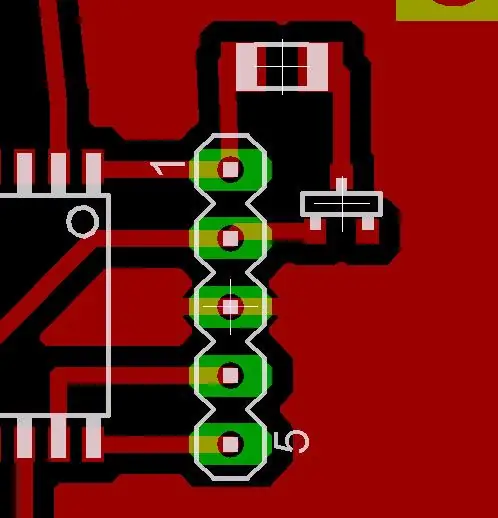
Comprendre ICSP pour les microcontrôleurs PIC : La programmation de microcontrôleurs n'est pas difficile. Construire un programmeur fait un excellent premier projet électronique. Le but de cette instructable est d'expliquer la méthode simple de « programmation série en circuit » utilisée avec les PIC de Microchip
Protection universelle (contre le vol) pour les équipements électroniques ou les voitures avec interrupteur invisible : 4 étapes (avec photos)

Protection universelle (contre le vol) pour les équipements électroniques ou les voitures avec interrupteur invisible : je vais vous montrer comment vous pouvez utiliser un interrupteur à lames comme protection universelle pour les équipements électroniques ou les voitures. Tout ce dont vous avez besoin est un interrupteur à lames et un aimant. Pour les voitures, vous aurez besoin d'un relais de puissance pour augmenter la capacité de commutation du commutateur à lames. Une image
